今天的教程是来教大家使用PS制作可爱的动漫风格的文字,刚兴趣的小伙伴快来学习一下吧。

Adobe Photoshop 2020 v21.2.12.215 ACR14.0 中文版+安装教程
- 类型:图像处理
- 大小:1.93GB
- 语言:简体中文
- 时间:2022-05-13

PS制作卡通风格NICE动漫文字教程
Step1:打开我们的背景素材。
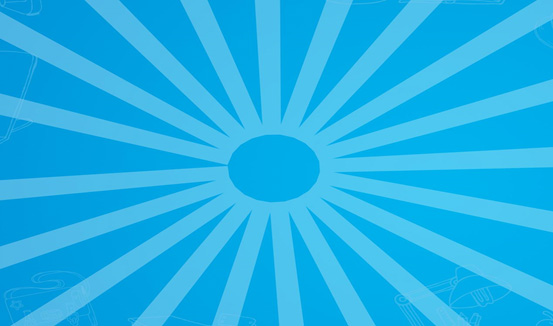
Step2:打出自己想要的字体,并调整为合适的大小。

Step3:将改文字图层转换为智能对象。
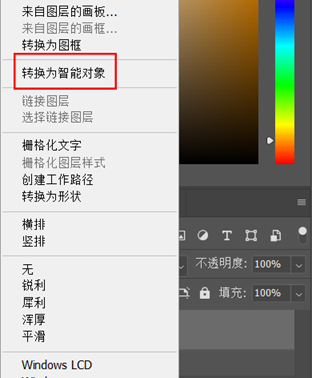
Step4:使用快捷组合键Ctrl+T对文字进行扭曲变换,选择扇形并将弯曲设置为8%,提交确定或使用Enter键确定。
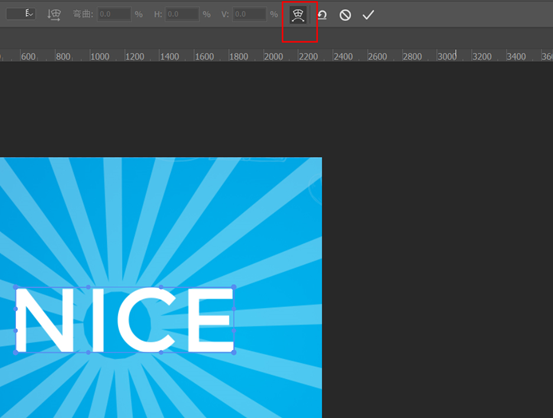
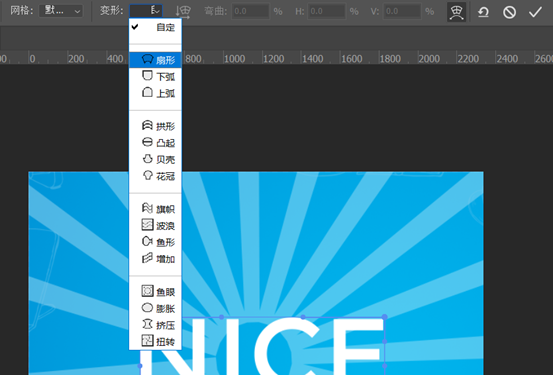
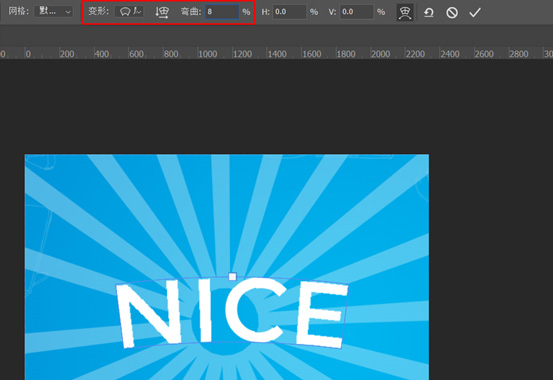
Step5:点击滤镜>扭曲>水波,经数量设置为1,将起伏设置为8,样式选择为水池波纹,最后点击确定。
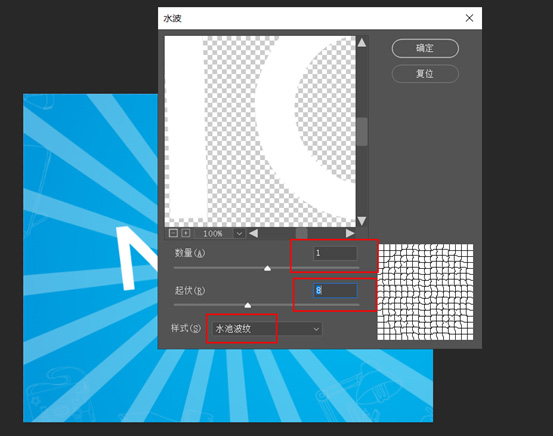
上一页
12 3 下一页 阅读全文
12 3 下一页 阅读全文
注意事项:
不要在微信、知乎、QQ、内置浏览器下载、请用手机浏览器下载! 如果您是手机用户,请移步电脑端下载!
1、文稿PPT,仅供学习参考,请在下载后24小时删除。
2、如果资源涉及你的合法权益,第一时间删除。
3、如果字体显示不正常,>>>请在右侧顶部字体安装字体<<<
115PPT网 » PS怎么设计卡通动漫文字?PS制作卡通风格NICE动漫文字教程
不要在微信、知乎、QQ、内置浏览器下载、请用手机浏览器下载! 如果您是手机用户,请移步电脑端下载!
1、文稿PPT,仅供学习参考,请在下载后24小时删除。
2、如果资源涉及你的合法权益,第一时间删除。
3、如果字体显示不正常,>>>请在右侧顶部字体安装字体<<<
115PPT网 » PS怎么设计卡通动漫文字?PS制作卡通风格NICE动漫文字教程




